巷ではSoftbankのIMEIロックが掛かったSIMカードを使うために行われているIMEI書き換え。Softbank SIMは持っていないのだが(←)、実際できるのかどうか試してみたかったのでやってみた。
2018/06/01 19:22 HCU Client配布元サイトの復旧を確認したため、一部記述に関する注意を追記しました。
参考にしたサイト
参考にしたサイトはこちら。
前提として…
まず、私個人で様々な端末でのやり方を網羅的にサポートすることは不可能なので、下記の前提があるものとして本記事を参考にしていただければ幸いです。
- Android端末のroot取得にチャレンジしたことのある方
- 開発者オプションの開き方など、基本的なことは察して手順を踏んでくれる方
- ある程度の情報があれば正しいリンクを辿れる自身のある方
要は、何があっても基本的に自己責任ですよ、ということをちゃんと理解した上で、理解できている方が実施していただければ良いです。
その他、IMEIはシリアルナンバーの代替として扱いを受けている場合があるため、変更後のIMEIはご自身が管理している端末に振られているIMEIを使ってください。ヤフオクやメルカリで手放す時に、IMEIが初期状態と異なる状態で出品するなど、言語道断です。マナーと節度をもって、個人利用の範疇で楽しみましょう。
上記をご理解の上で次を読み進めてください。
IMEIを変更するまでの手順
1.HCU Clientをダウンロードする
なんと言っても、これがなければどうにもなりません。
私は先に端末を準備し、クレジットの購入まで行ったのですが、HCU Clientの配布サイトが落ちていて「ライセンスは買ったのにソフトが手に入らない」状況に陥りました。
なんとかダウンロードできないかと様々なサイトを回りましたが、ライセンス付きのHCU Clientが結構な高値で販売されているところもあり、「もしかしてソフトごと有償になった…?」と震えました。…が、そこまでコストをかけてやるものではないということ、またフリーでダウンロードできるようにミラーサイトにアップロードしてくれている個人がいたことを発見しましたので、まずは落ち着いて手に入れましょう。
以下、手順1の続きについてはHCU Client配布元のサーバーが落ちていた時に行った対処です。
そのため、2018/06/01現在復旧している下記の配布サイトから最新版をダウンロードしてくることをおすすめします。
HCU-Client download page|HCU CLIENT
こちらで最新版をダウンロードできたら、手順2まで読み飛ばしてください。
最初に述べた通り、2018/05/31夕方時点で公式サイトが落ちていたため、こちらのリンクからミラーサイトを辿り、ファイルを手に入れました。
Download HCU Client c1.0.0.0221 Latest Setup {Huawei Repair tool}
スクロールしていくと、下記のようなミラーサイトへのリンクがありますので、そこから辿ってください。
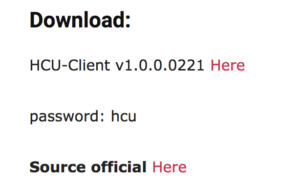 「HCU-Client v1.0.0.0221 Here」と書かれている部分のHereがリンクになっています。
「HCU-Client v1.0.0.0221 Here」と書かれている部分のHereがリンクになっています。
※ミラーサイトはいくつかあり、時々刻々と状況も変わると思いますので、私の辿ったところをここで明には記載しません。
ダウンロードされるファイルは「_wpdmdl_504」という名前で、サイズは10.4MBほどのものです。なお、ダウンロードされるファイルには拡張子が着いていないため、「.zip」と拡張子を追加し、Windowsマシン上で解凍してください。解凍時にパスワードを求められますが、パスワードはhcuです。
ファイルを解凍しようとすると、「fastboot.exe」が壊れている旨のエラーメッセージが出ました。とりあえずスキップして、その他に壊れたファイルが無ければ問題ないです。
解凍時に壊れている「fastboot.exe」は、個別に公式サイトからダウンロードできるようになっているようです。
参考:ADBやFastbootがAndroid SDKをインストールせずに入手可能に|Dream Seed
※ファイルへの直接リンクはこちら(Windows用)
上記のサイトからダウンロードしたファイルに含まれる「fastboot.exe」をHCU Clientのフォルダに入れて置き換えてください。
これで、HCU Clientの準備は完了です。
Mac OS上でWindowsの仮想マシンを立て、その中で実行しようとしたのですが、うまくいきませんでした。HCU Clientを起動しようとしたところで「仮想マシンの上で実行するんじゃないよ!実機でやれ!」みたいな警告が出て、HCU Clientが立ち上がりませんでした。
2.端末を準備する
IMEIを変更する対象となる端末がなければ始まりません。今回は、Huaweiのタブレットである「MediaPad M3(LTEモデル)」を使いました。
※MediaPad M3にはWifiモデルもあり、そちらはIMEIを変えるメリットがないため、気をつけてください。私の使っているMediaPad M3は、下記のLTEのモデルです。
Huawei 8.4型 タブレットパソコン MediaPad M3 LTE 4G-64G/ゴールド ※LTEモデル ※AKG H300 リファレンスクラス イヤホン付属【日本正規代理店品】
なお、Huaweiの端末であれば、以下のサイトから対応状況が確認できます。
おそらく、こちらの「IMEI」の項がYesになっているものは同じ手順で変更が可能なのではないかと思われます。
もし手元に端末がなく、これから用意する…というのであれば、端末の価格と使いやすさを考えると狙い目は下記2機種あたりでしょうか。
HUAWEI 5.2型 P10 lite SIMフリースマートフォン サファイアブルー 【日本正規代理店品】 P10 lite/WAS-LX2J/Sapphire Blue
こちらの2機種は、YmobileやUQ mobileで新規0〜100円くらいで投げ売りされていることが時々あるため、中古品や新古品が大量に出回っています。スペックについても、重い3Dゲームなどを頻繁にプレイする…といったヘビーな使い方でなければ、普段遣いには困らないスペックでコスパが良いと思います。
もしスペックに拘るのであれば、最新のMate 10 Proも良いのではないでしょうか。Softbank版のMate 10 ProはシングルSIMだったり、国内専用のチューニングがされているようなので、デュアルSIM運用や海外での利用を考えるのであれば、グローバル版が良さそうです。
その他、端末が再起不能になっても良い覚悟、以降の手順で支払う幾ばくかのお金、…くらいがあれば準備物としては大丈夫です。
3.HCU Clientのライセンス(以下、クレジット)の入手
HCU ClientはIMEI書き換え以外にも様々な機能を持っているようです。そして、それらの機能を機能ごとにライセンスを切り売りしているようです。
以下、「4クレジットを購入した〜」と書いている部分がありますが、途中でコメントを入れている通り正しくは「8クレジット必要」でした。参考にさせていただいたサイトに記載の通りでしたね。「もしかしたら安く行けるんじゃ…?!」と思った時期もありました、えぇ…(遠い目)
まずはこちらのサイトにアクセスします。クレジットの購入サイトです。
上記画像ではクレジットカードを選んでいます。ただ、支払いができればPayPalだろうとbitcoinだろうと、何でもオッケーです。
au WALLETで支払うメリットとしては、au WALLETのカード番号が世の中に知れたところで、カードにチャージされている金額以上は使えない、ただのプリペイドカード形式という点にあります。
このページに訪れる諸兄らは、怪しい中華サイトで買い物をする機会もそれなりにあるかと思いますので、ご存知かもしれませんが。笑
上の画像で、一番下のフォーム欄に「Credits」というところがあり、こちらに何クレジット購入するのかを記入します。今回は「8」を入力しましょう。
※失敗談
となりに「How much do I need?」というリンクがあり、こちらにやりたいことに対する必要なクレジット数の一覧が載っています。
ここを見ると「Unlock Huawei MediaPad M3」が4クレジットとなっていて、「あれ?(参考サイト)は8クレジットって書いてたけど4で行けるんじゃ?」と思ったのですが、
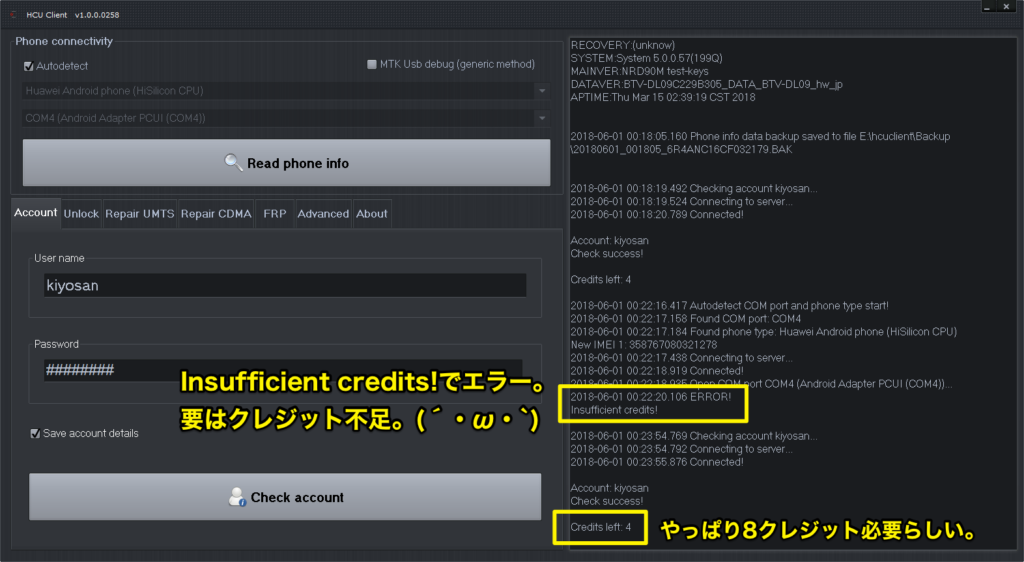 最後、実行した時にエラーとなり、「クレジットが足りないよ!」と怒られます。あとでクレジットを追加購入(購入ページで「Credits for existing user」を選ぶ)して、合計8クレジット購入後に試すと、キレイに残り0クレジットになりました。
最後、実行した時にエラーとなり、「クレジットが足りないよ!」と怒られます。あとでクレジットを追加購入(購入ページで「Credits for existing user」を選ぶ)して、合計8クレジット購入後に試すと、キレイに残り0クレジットになりました。
購入するのは8クレジットです。
購入するのは8クレジットです。
※大事なことなので2度(ry
購入が完了すると、下記のように完了画面が表示され、登録したメールアドレスにメールが届きます。(こちらに書かれているユーザー名とパスワードの控えのメールです)
ここのユーザー名、パスワードは後ほどHCU Clientの操作の中で使いますので、控えておいてください。
ここまでで準備は完了です。
次のエントリにて、実際の作業手順を書きたいと思います。






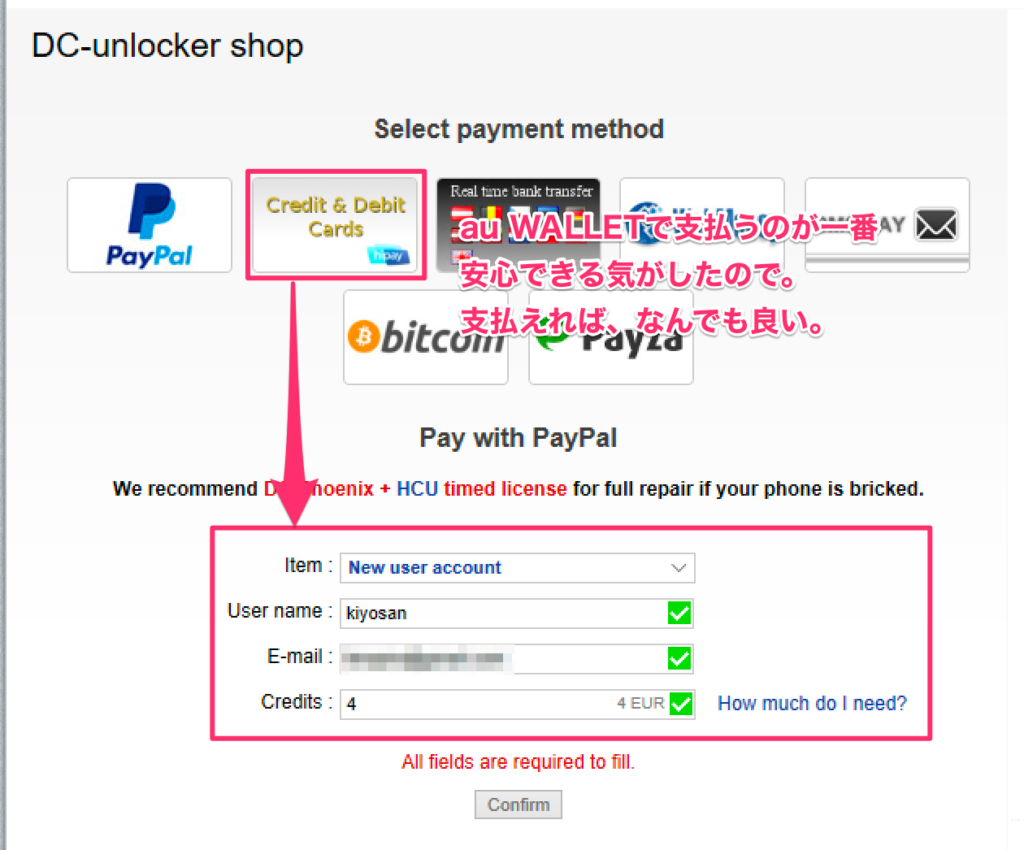
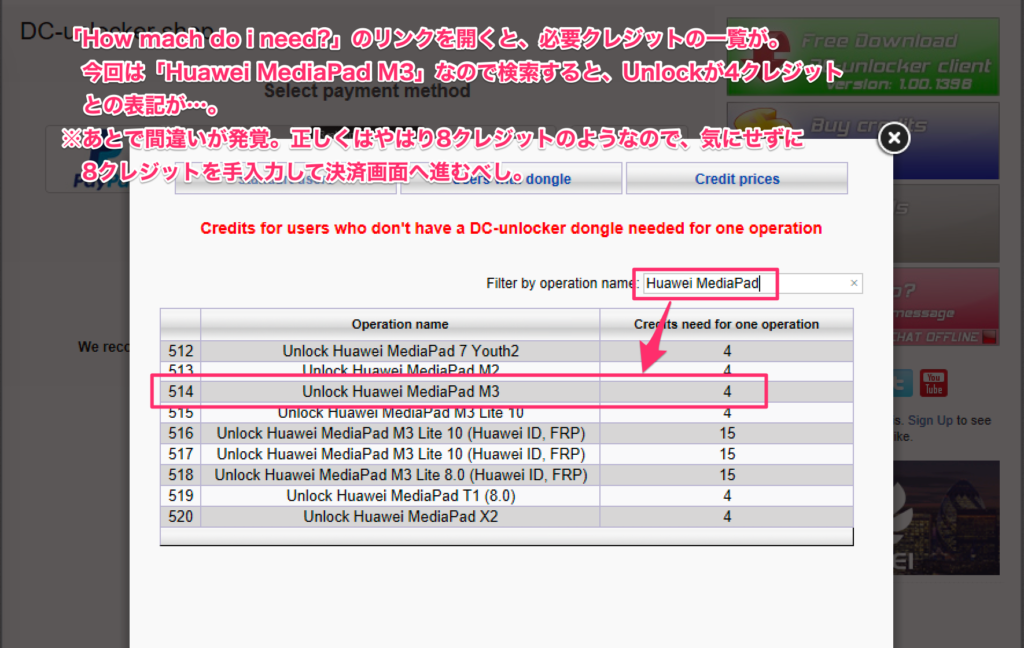
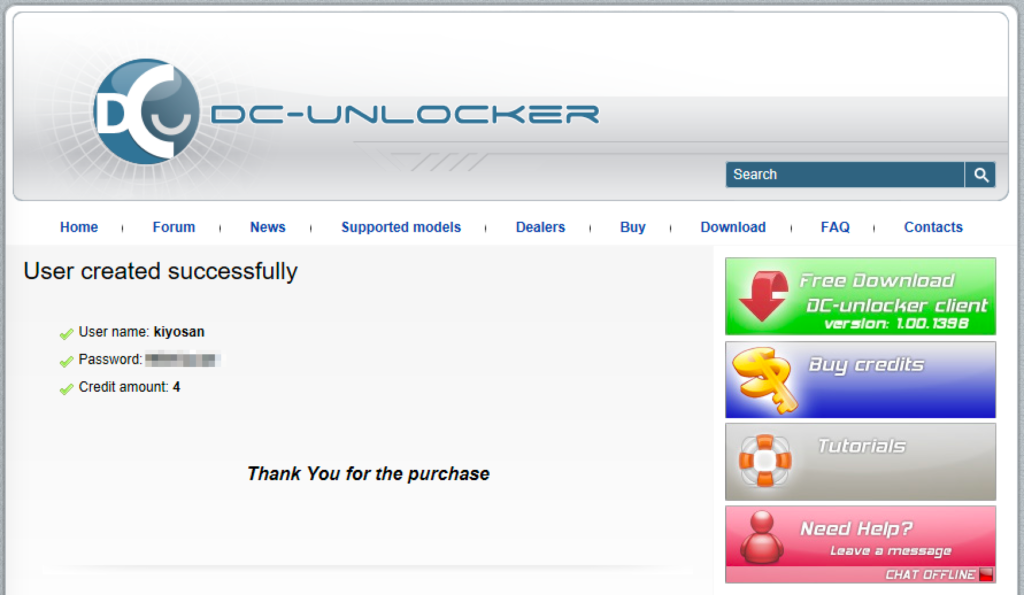

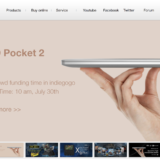









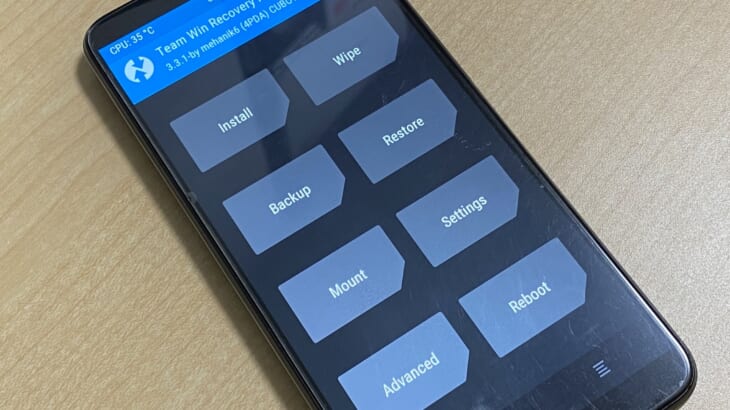


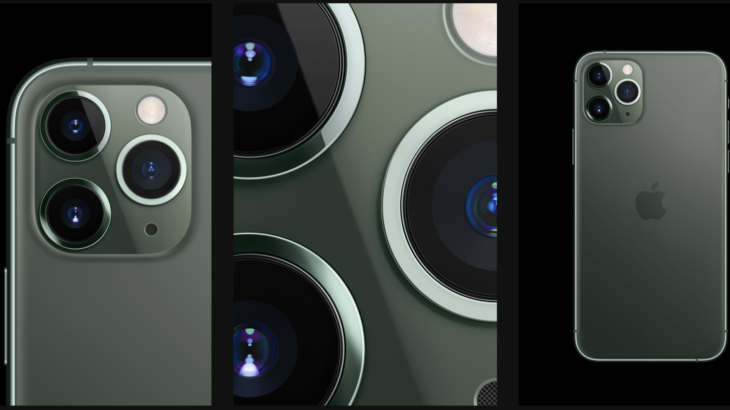
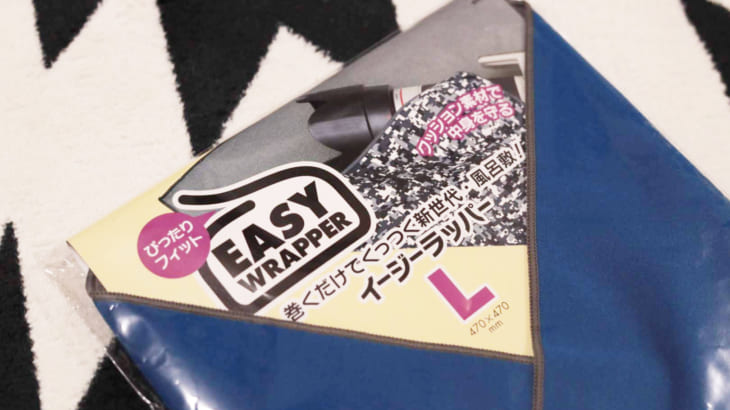

[…] 前回の記事にて紹介した、HCU Clientのクレジット購入までの準備を完了したら、ようやく実作業に入ります。 […]
just read this article and repiar you imei
https://aiomobilestuff.com/how-to-use-maui-meta-imei-repair-tool/